Meldingen op uw smartphone zijn een snelle manier om u op de hoogte te stellen van gebeurtenissen die u moet controleren, maar ze kunnen een bron van afleiding en verlies van focus zijn. Ben je het beu om de hele dag je iPhone te horen rinkelen met meldingen? Dit kan afleidend zijn en ertoe leiden dat u uw telefoon oppakt terwijl u zich op een andere taak zou moeten concentreren. We laten u verschillende opties zien om deze afleiding tegen te gaan, van het dempen van een specifieke app tot het dempen van meldingen op basis van uw locatie.
In dit artikel bekijken we hoe iPhone-gebruikers snel en eenvoudig meldingen kunnen uitschakelen, zodat ze zonder afleiding prioriteiten kunnen stellen en zich kunnen concentreren op de activiteiten die voor hen belangrijk zijn. We bieden gedetailleerde richtlijnen over hoe u meldingen effectief kunt beheren zonder ze volledig te hoeven verlaten. Verifiëren Hoe u het standaardmeldingsgeluid op uw iPhone kunt wijzigen.
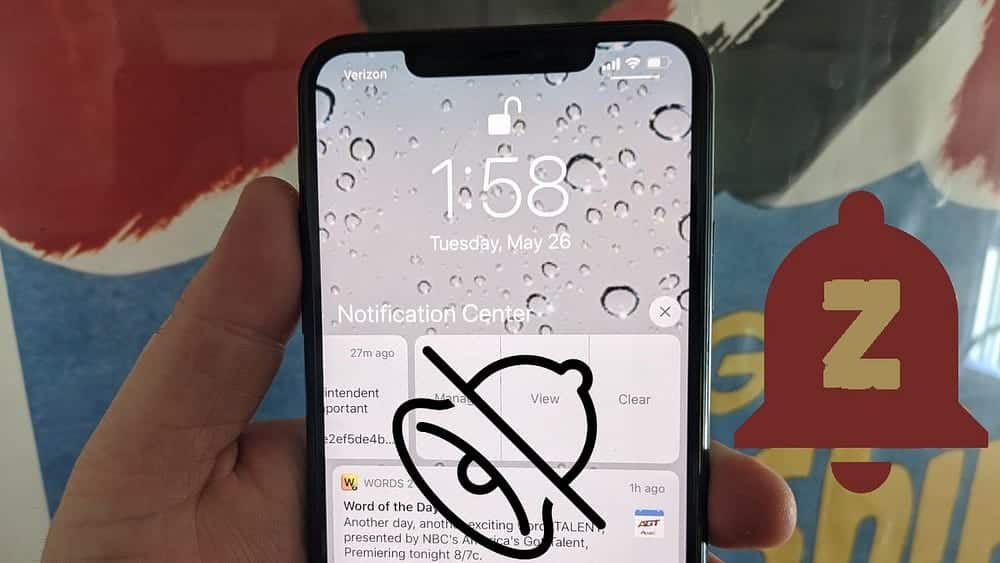
Gebruik de stille modus op de iPhone om meldingen uit te zetten
Hoewel u meldingsgeluiden van geselecteerde apps permanent kunt dempen door naar uw iPhone-instellingen te gaan, kunt u ook de stille modus op de iPhone gebruiken. Hiermee wordt voorkomen dat uw telefoon geluid maakt wanneer er meldingen binnenkomen (behalve alarmen), hoewel mediageluiden van muziek-, video- en game-apps nog steeds worden afgespeeld.
Om uw iPhone in de stille modus te zetten, tikt u op de schakelaar Stil/Bel aan de linkerkant van uw apparaat totdat een oranje indicator verschijnt. Als je een iPhone 15 Pro of iPhone 15 Pro Max hebt en aangepaste... Knop Acties Als u iets anders wilt doen dan naar de stille modus gaan, kunt u de stille modus inschakelen met een knop in het Control Center. Je kunt ook naar Instellingen -> Geluiden en haptiek En schakel de tuimelschakelaar naast Stille modus in.
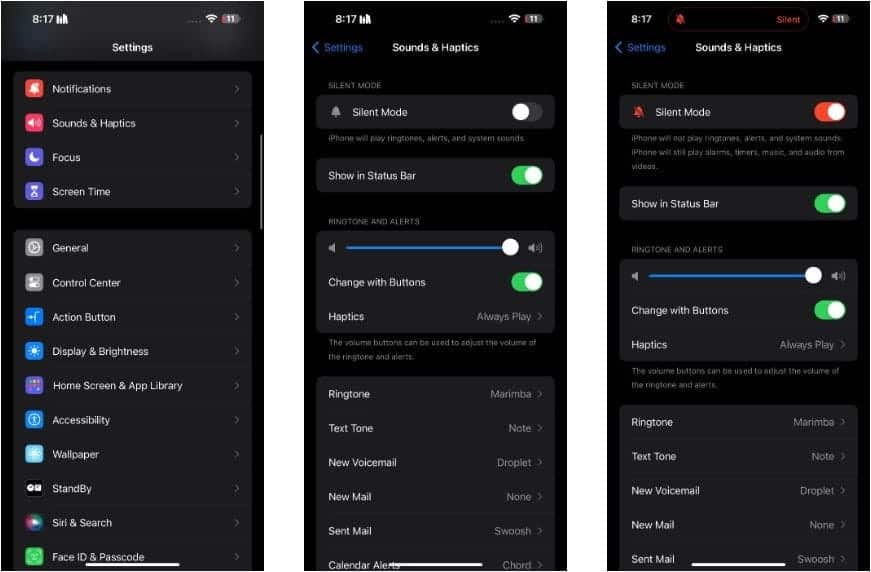
Schakel meldingen uit voor alle apps of specifieke apps
Helaas, anders dan gebruiken "Focus modusNiet alleen kunt u met één klik meldingen van al uw apps uitschakelen. Daarom is de enige manier om meldingen voor alle apps uit te schakelen het handmatig selecteren van elke app en het aanpassen van de meldingsinstellingen. Dit is wat u moet doen:
- Ga naar Instellingen -> Meldingen.
- Selecteer in de lijst de app waarvan u de meldingsgeluiden wilt dempen.
- Schakel de tuimelschakelaar naast uit Klinkt Om audiowaarschuwingen uit te schakelen. Als je helemaal geen meldingen meer wilt ontvangen van de app, schakel dan de schakelaar naast uit Meldingen toestaan.
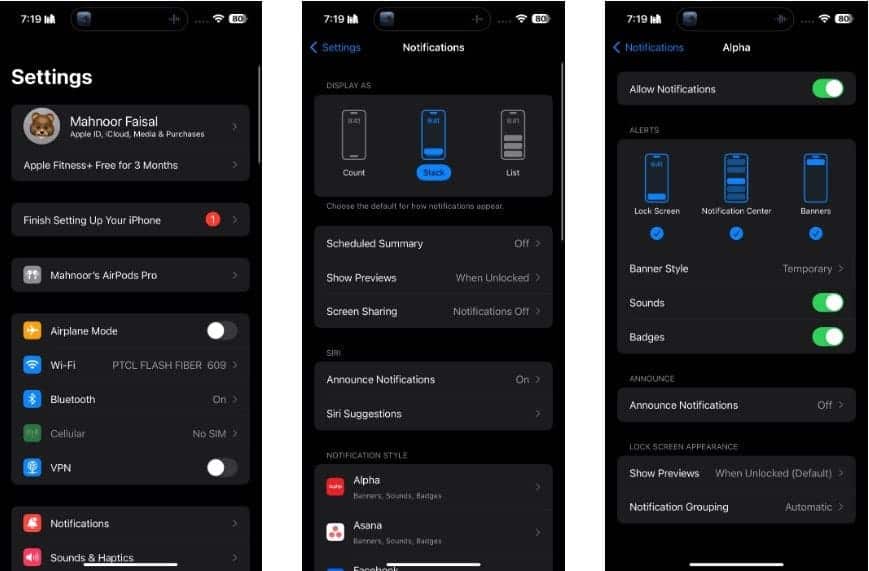
Demp app-meldingen tijdelijk
Berichtencentrum geeft uw meldingsgeschiedenis weer, zodat u terug kunt vegen om te zien wat u hebt gemist. Als u liever de meldingen van een specifieke app voor een beperkte periode wilt dempen in plaats van alle meldingen van de app volledig uit te schakelen, kunt u dit als volgt doen:
- Veeg vanuit het vergrendelscherm omhoog vanuit het midden van het scherm.
- Veeg vanuit elk ander scherm omlaag vanaf de middenbovenhoek van het scherm.
- Veeg naar links over de melding van de app die u tijdelijk wilt dempen. U ziet twee opties: Wissen en Opties.
- Klik op Opties en kies, afhankelijk van uw voorkeur, een van beide Een uur lang dempen of Mute voor vandaag.
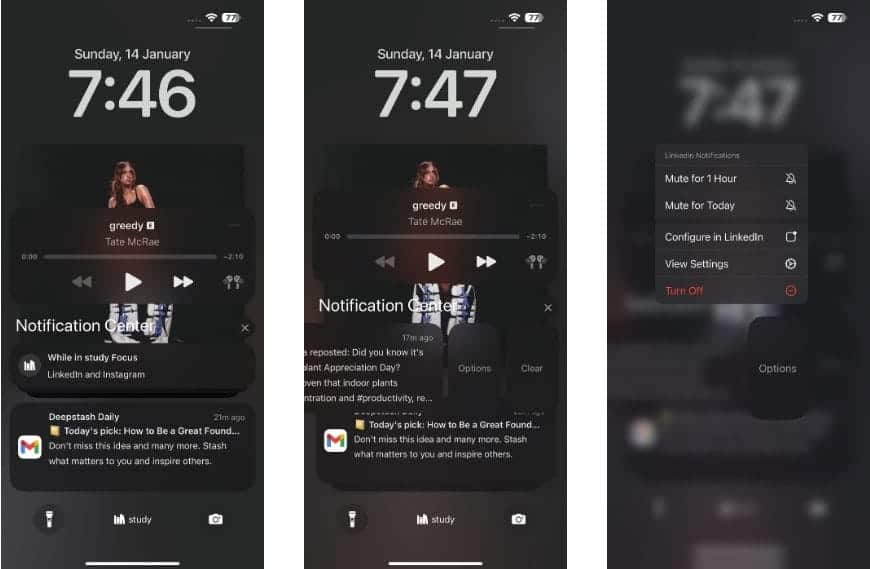
Demp sms-meldingen op de iPhone
Als je meldingen van de Berichten-app wilt uitschakelen, ga dan naar Instellingen -> Meldingen. Blader nu naar beneden en tik op ‘Berichten’, tik vervolgens op ‘Geluiden’ onder ‘Waarschuwingen’ en stel dit in op ‘Geen’.
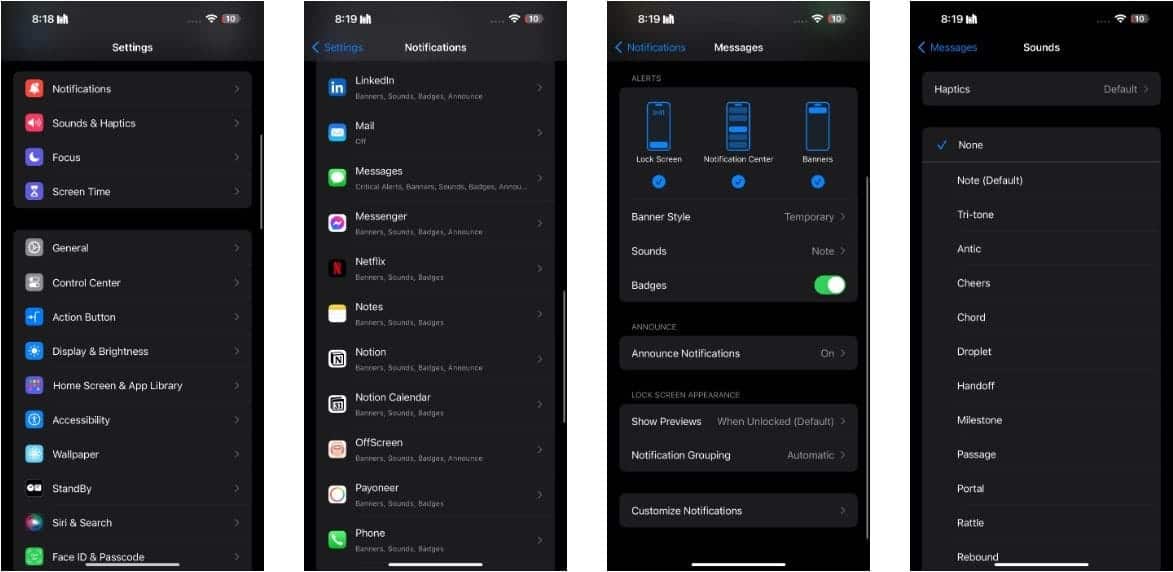
U kunt ook meldingen voor berichten van specifieke mensen dempen. Ga hiervoor naar de Berichten-app en open het gesprek met de persoon wiens meldingen je wilt dempen. Tik op hun profielfoto bovenaan het scherm en schakel de schakelaar ernaast in Meldingen verbergen. U kunt ook naar links vegen over het gesprek dat u wilt stilleggen en erop tikken Stom.

Gebruik de focusmodus om iPhone-meldingen van specifieke contacten uit te zetten
Focus is een functie waarmee u afleiding kunt verminderen en grenzen kunt stellen. Als u zich op een specifieke activiteit wilt concentreren, kunt u een van de beschikbare focusopties aanpassen (zoals Werk, Persoonlijke tijd of Slaap) of een aangepaste focus maken.
Heb je een vervelende vriend die je voortdurend afleidende sms-berichten stuurt? Gelukkig kun je een aangepaste “Focus” -modus instellen om binnenkomende berichtmeldingen te dempen. Dit is wat u moet doen:
- Ga naar de app Instellingen op uw iPhone en tik vervolgens op Focus.
- Klik op het pictogram Toevoegen
in de bovenhoek van het scherm om een nieuwe aangepaste focusinstelling te maken.
- Tik op het volgende scherm op op maat gemaakt.
- Tik nu op Naam om uw focusstijl een naam te geven en kies een pictogram en kleur om deze aan te passen. Als u klaar bent, drukt u op volgende.
- Klik op focusaanpassing.
- Om alle meldingen van een specifieke persoon uit te zetten, tikt u op 'Mensen kiezen' onder 'Meldingen stilzetten'.
- bevind zich Meldingen dempen vanen druk vervolgens op mensen toevoegen Hieronder kunt u de contacten selecteren waarvan u meldingen wilt uitschakelen.
- Tik ten slotte op 'Gereed' in de bovenhoek van het scherm.
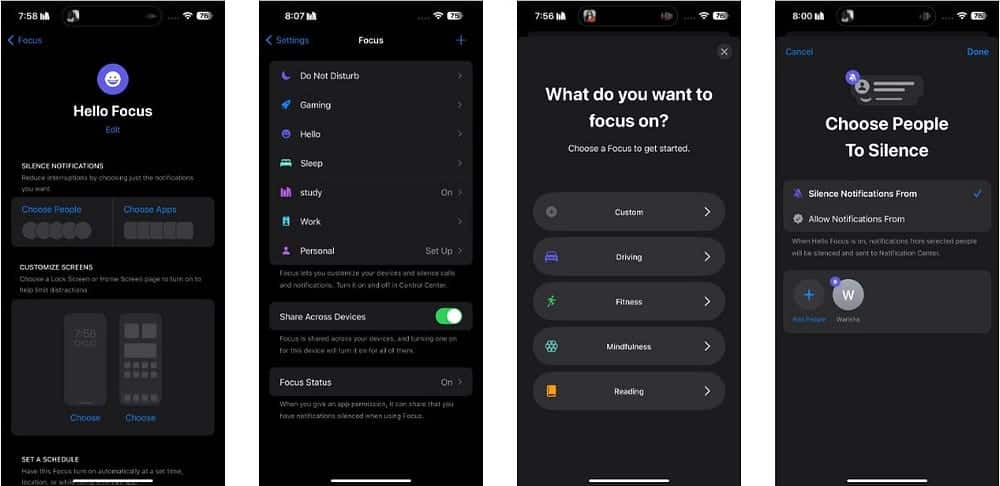
Je bent nog niet klaar. Tenzij u plant dat uw focusmodus automatisch op een specifiek tijdstip wordt ingeschakeld, moet u deze elke keer handmatig inschakelen als u meldingen van deze persoon wilt uitschakelen.
Om dit te doen, veegt u vanuit de bovenhoek van uw scherm naar beneden om het te openen Controle Centrum Op je iPhone. Klik op Focus om alle vooraf ingestelde focuspatronen te zien, evenals de patronen die u hebt gemaakt. Het enige dat u hoeft te doen, is het focuspatroon kiezen dat u zojuist hebt gemaakt.
Gebruik focuspatronen om meldingen uit te zetten op basis van uw locatie
Bent u van plan een belangrijke vergadering bij te wonen of naar de bibliotheek te gaan voor een belangrijke leersessie? Je kunt je niet goed concentreren als je steeds meldingen ontvangt die veel rommelige geluiden maken. Om dit te voorkomen, kunt u de focusmodus op uw iPhone zo plannen dat deze automatisch wordt ingeschakeld op basis van uw locatie door de onderstaande stappen te volgen.
- Ga naar Instellingen -> Focus.
- Kies een vooraf ingesteld focuspatroon of maak een nieuw focuspatroon door op het pictogram Toevoegen te klikken
In de bovenhoek van het scherm. Als u een nieuwe stijl maakt, klikt u op Aangepast in het volgende scherm, geeft u uw focusstijl een naam en kiest u een pictogram en kleur.
- Scroll naar beneden en klik op 'Schema toevoegen' onder 'Schema instellen'.
- Klik op Geo Locatie en voer de gewenste locatie in de zoekbalk in.
- Als u klaar bent, tikt u op 'Gereed' in de bovenhoek van het scherm.
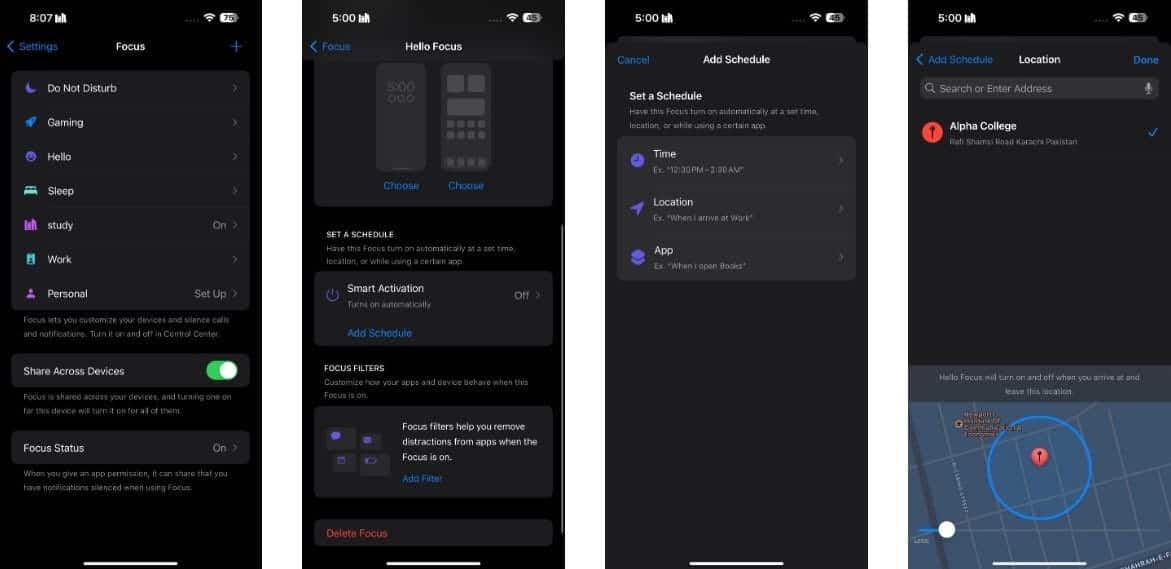
Nu wordt de focusmodus automatisch in- en uitgeschakeld telkens wanneer u aankomt en de door u geselecteerde locatie verlaat. Verifiëren Hoe u meldingen uitschakelt wanneer uw iPhone in de standby-modus staat.
Gebruik Niet storen om meldingen op de iPhone uit te zetten
Je kunt ook alle storingen op je iPhone voorkomen met Niet storen. Dit is wat u moet doen om Niet storen op uw iPhone in te stellen en in te schakelen:
- Ga naar Instellingen -> Focusen druk vervolgens op niet storen.
- Als er specifieke meldingen zijn van mensen en apps die je wilt toestaan, tik je onder op Mensen en apps Meldingen toestaan.
- Het Niet Storen-schema is standaard van 10 uur tot 7 uur. Als u dit wilt wijzigen, scrollt u naar beneden en klikt u op Schema toevoegen onder Schema instellen.
- Selecteer de tijd op het volgende scherm en stel de gewenste begin- en eindtijd in voor Niet storen. Je kunt ook kiezen op welke dagen van de week je wilt dat het automatisch wordt uitgevoerd.
- Klik op “Gereed” in de bovenhoek om de wijzigingen op te slaan.
Als u specifiek geïnteresseerd bent in het blokkeren van meldingen terwijl u slaapt, kunt u overwegen de slaapfocusmodus in te stellen via dit menu.
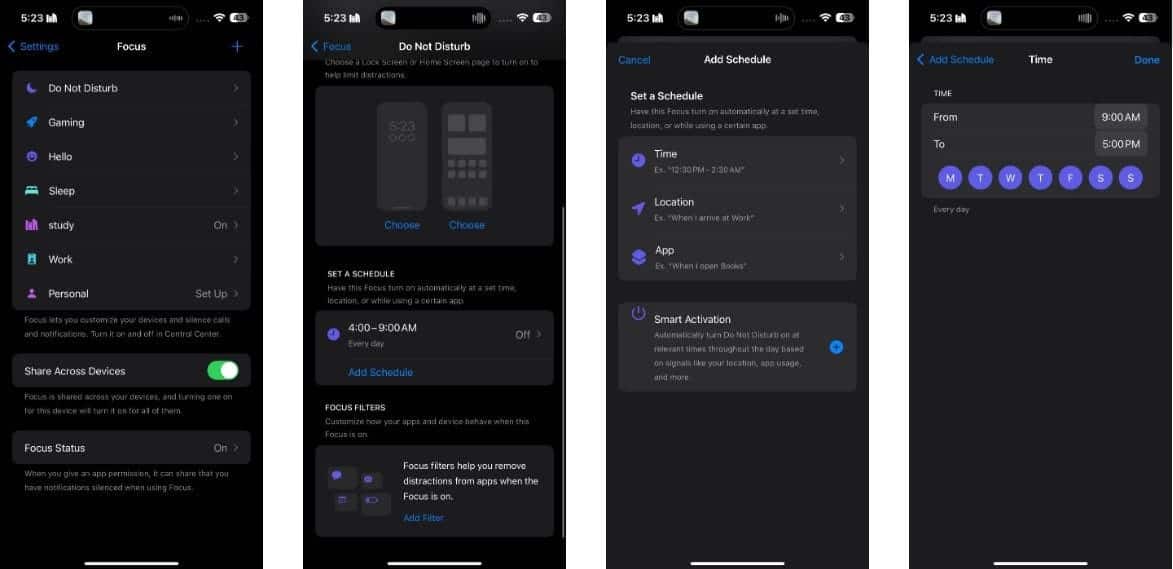
Zoals je kunt zien, heb je verschillende opties om meldingen op je iPhone te dempen. De eenvoudigste daarvan is om je apparaat in de stille modus te zetten. Als u het proces echter wilt automatiseren of bepaalde contacten wilt dempen, kunnen Niet storen en Aangepaste focusmodus van pas komen. De Berichten-app van Apple maakt het ook gemakkelijker om sms-meldingen van vervelende contacten uit te zetten.
Of je nu vervelende iPhone-meldingen wilt beheersen of je productiviteit wilt verbeteren, de bovenstaande tips komen van pas! Je kunt nu bekijken Essentiële apps voor iPhone-gebruikers met een Windows-pc.







